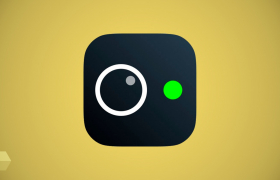Как изменить шрифт времени на iPhone?
Чтобы изменить шрифт времени на экране блокировки вашего iPhone, выполните следующие шаги.
- Сначала разблокируйте свой iPhone, но оставьте его на экране блокировки. Затем нажмите и удерживайте любую область на экране блокировки. Внизу экрана выберите опцию "Настроить".
- На верху виджета времени и даты расположена опция "Шрифт и цвет". Щелкните ее, чтобы открыть список доступных шрифтов. Выберите нужный вам шрифт, затем нажмите кнопку "Готово" вверху экрана, чтобы сохранить изменения. Если вы не хотите сохранять изменения, выберите опцию "Отмена".
Обратите внимание, что на экране блокировки должен быть виден только элемент "время" в виджете времени и даты, чтобы получить доступ к настройкам шрифта. После изменения шрифта времени на экране блокировки ваш iPhone будет выглядеть еще более индивидуально и стильно.
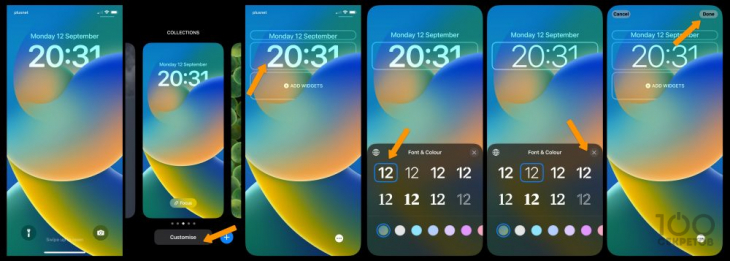
Как изменить цвет часов на айфоне?
Чтобы изменить шрифт и цвет времени на экране блокировки iPhone, выполните следующие действия. Сначала разблокируйте свой iPhone, но оставайтесь на экране блокировки, не переходя на главный экран. Затем нажмите и удерживайте любое место на экране блокировки и выберите опцию "Настроить" внизу.
Виджет даты и времени расположен вверху экрана. Чтобы изменить шрифт, выберите нужный в разделе "Шрифт и цвет", а затем коснитесь любого цвета, чтобы применить его к выбранному шрифту. Если вам нужно изменить насыщенность, переместите ползунок вправо или влево.
Нажмите кнопку "X", чтобы сохранить изменения и закрыть вкладку "Шрифт и цвет". Если вы хотите применить и сохранить изменения, нажмите кнопку "Готово" вверху экрана. Если же вы решили не сохранять изменения, вы можете выбрать опцию "Отмена".
Не забывайте, что для доступа к настройкам шрифта и цвета времени на экране блокировки должен быть виден только элемент "время" в виджете даты и времени. Изменение шрифта и цвета времени на экране блокировки iPhone поможет сделать ваш телефон еще более индивидуальным и удобным в использовании.
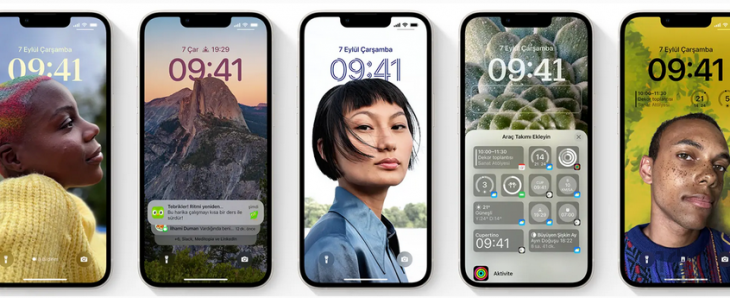
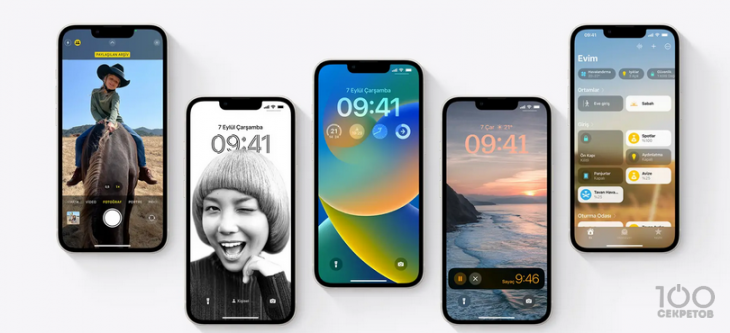
Стоит ли обновляться до iOS 16?
Рекомендуется дождаться выхода iOS 16.1, iPadOS 16.1 и, возможно, macOS Ventura, которые будут выпущены в октябре, несмотря на то, что iOS 16 имеет несколько интересных новых функций. Это связано с тем, что первый релиз новой версии операционной системы может содержать ошибки и проблемы совместимости с приложениями. Подождать некоторое время, пока Apple выпустит обновление для исправления ошибок, как правило, разумно, даже если вы очень хотите обновиться до iOS 16 сразу же. Некоторые пользователи могут решить обновиться сразу же, чтобы получить новые функции и возможности, но в целом рекомендуется подождать неделю или две, прежде чем обновляться до новой версии операционной системы. Если вы хотите узнать больше о том, стоит ли вам обновляться до iOS 16 сейчас или подождать, вы можете обратиться к различным ресурсам и обзорам, чтобы принять информированное решение.
Как уменьшить время на айфоне?
Чтобы изменить цифры времени на iPhone, можно использовать настройки даты и времени. Для этого выполните следующие шаги:
1. Откройте приложение "Настройки" на своем iPhone.
2. Прокрутите вниз и выберите "Общие".
3. Нажмите на "Дата и время".
4. Выберите "24-часовой формат", если хотите видеть время в формате 24 часа. Если вы не хотите использовать 24-часовой формат, то оставьте эту опцию выключенной.
5. Если у вас включена автоматическая установка даты и времени, то вы не сможете изменить формат времени вручную. В этом случае отключите автоматическую установку даты и времени и установите время вручную.
6. После того, как вы выбрали желаемый формат времени, нажмите на стрелку "Назад" в верхнем левом углу, чтобы сохранить изменения.
После выполнения этих шагов время на вашем iPhone будет отображаться в выбранном формате.
iOS 16 - топ фишка iOS 16! Полная настройка экрана блокировки и экрана домой iOS 16. iOS 16 обои
Добавить комментарий
Популярные статьи